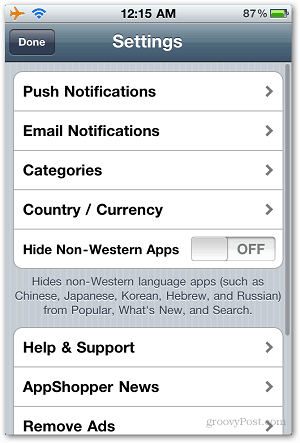Come modificare, aggiornare o rimuovere un sommario in Word
Microsoft Office Microsoft Word Produttività / / October 29, 2021

Ultimo aggiornamento il

Se desideri modificare un sommario in Word, aggiornarlo per le modifiche al documento o semplicemente rimuoverlo, questa guida spiega come funziona.
Un sommario offre al lettore un modo semplice e veloce per spostarsi all'interno di un documento. Se tu sei creare un sommario in Microsoft Word, ad esempio, vedrai diverse sezioni elencate con i numeri di pagina, su cui puoi fare clic per passare ad altre parti del documento.
Dopo aver creato un sommario in Word, tuttavia, potrebbe essere necessario apportare alcune modifiche. Potresti voler cambiare lo stile o l'allineamento. O forse scoprirai che il tuo documento è migliore senza di esso.
Per aiutarti, ti mostreremo come modificare, aggiornare e rimuovere un sommario in Word.
Modifica un sommario in Word
Dopo aver inserito il sommario, potresti provare uno stile diverso o creare uno stile personalizzato adatto al tuo documento.
Cambia il tipo di tabella
In Word, puoi passare da un automatico
Per cambiare dal tipo attuale, seleziona il tuo tavolo e fai clic su Sommario pulsante nella parte superiore della tabella. In alternativa, puoi andare su Riferimenti scheda e fare clic sulla freccia a discesa per Sommario sul lato sinistro del nastro.
Scegli il tipo che desideri utilizzare dal menu a discesa: la tabella corrente verrà aggiornata.
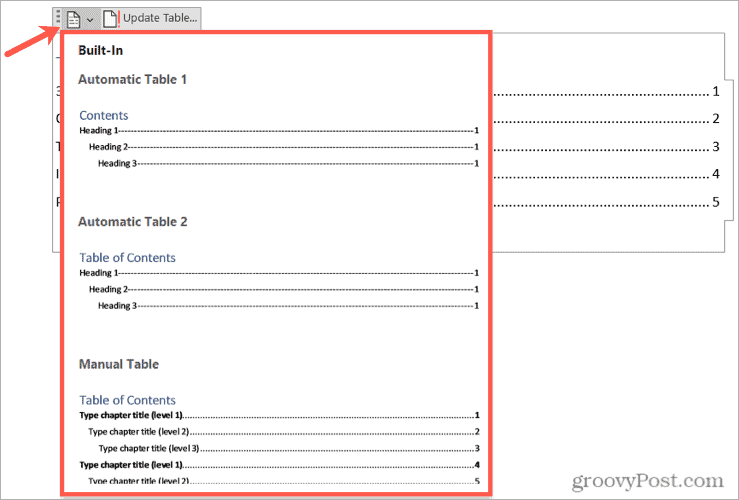
Cambia lo stile della tabella
Puoi personalizzare lo stile della tabella utilizzato per il sommario. Ad esempio, puoi scegliere un'intestazione di tabulazione diversa o rimuovere l'allineamento del numero di pagina.
Per iniziare, seleziona il tuo tavolo attuale. Vai al Riferimenti scheda, fare clic sulla freccia a discesa per Sommario, quindi seleziona Sommario personalizzato.
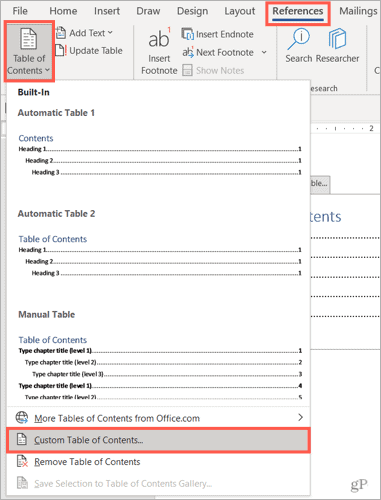
Quando viene visualizzata la finestra, confermare che il Sommario la scheda è selezionata in alto.
Successivamente, vedrai due anteprime, una per la stampa e una per il web. Il Anteprima di stampa è la vista che vedrai sul tuo computer. Per ogni anteprima, hai opzioni che puoi personalizzare. Per esempio:
- Anteprima di stampa: puoi deselezionare le caselle per mostrare i numeri di pagina o allineare a destra i numeri di pagina. Puoi anche utilizzare un'intestazione di tabulazione diversa, ad esempio una linea tratteggiata o una sottolineatura.
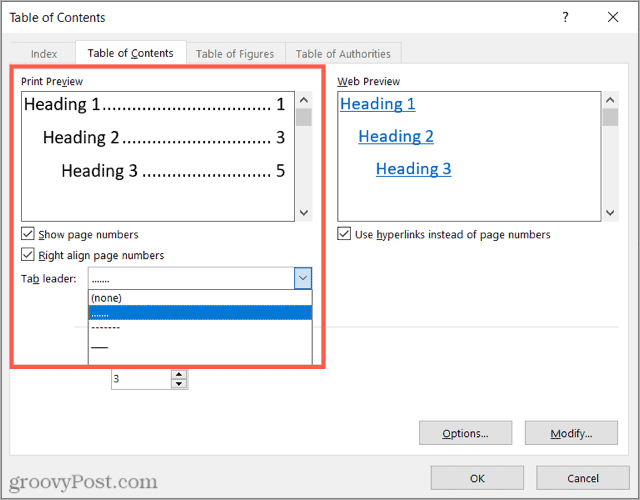
- Anteprima web: se stai pubblicando il tuo documento sul Web, puoi mostrare i collegamenti ipertestuali o i numeri di pagina selezionando (o deselezionando) la casella di controllo.
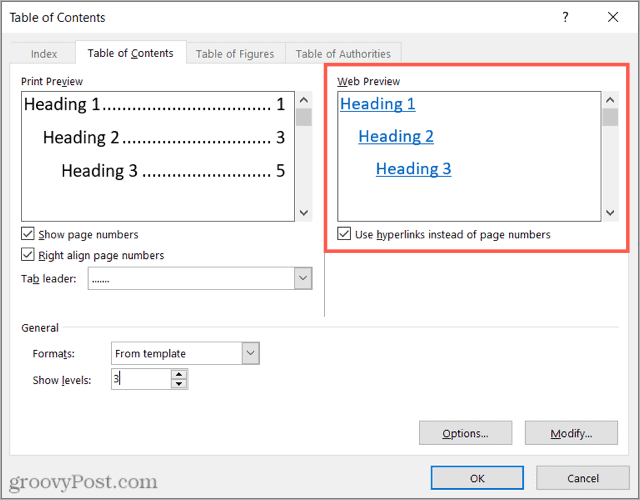
Il Generale la sezione nella parte inferiore della finestra copre la stampa e il web, consentendo di scegliere un formato o un numero di livelli diverso. Puoi selezionare un Di classe o Formale formato o scegline uno che sia Moderno o Semplice.
Al di sotto di questo, puoi regolare il numero di livelli da visualizzare nella tua tabella.
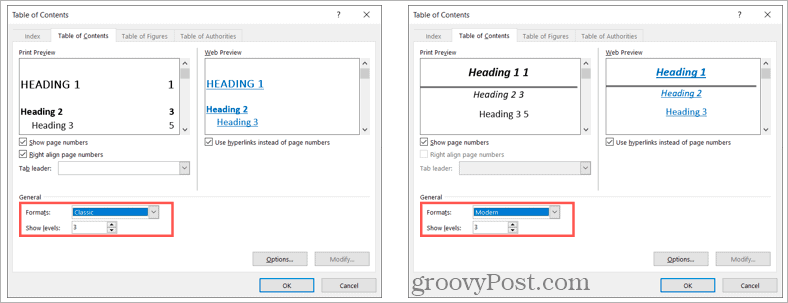
Al termine delle modifiche al sommario personalizzato, fare clic su ok.
Ti verrà chiesto se desideri sostituire la tua tabella attuale con quella personalizzata. Clic ok per sostituirlo o Annulla per ignorare le modifiche.
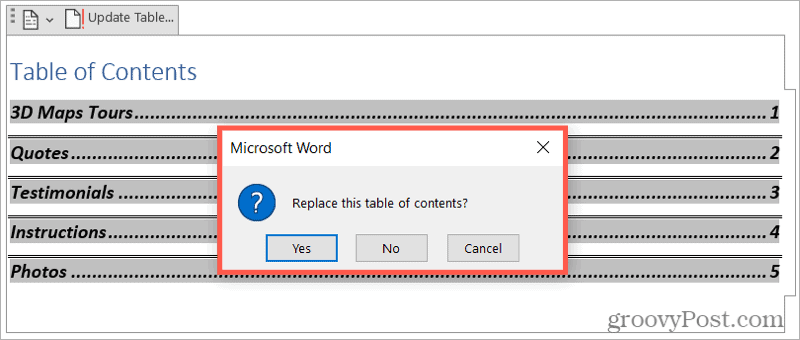
Aggiorna un sommario in Word
I passaggi precedenti ti aiuteranno a sostituire la tua tabella attuale, ma ci sono altre modifiche che potresti voler apportare al tuo documento che possono anche cambiare la tua tabella. Ad esempio, potresti modificare le intestazioni nel documento o dividere il documento aggiungendo più intestazioni.
Per questo tipo di modifica, puoi aggiornare un sommario automatico con il clic di un pulsante. Per fare ciò, seleziona il tuo sommario e fai clic su Aggiorna tabella pulsante che appare nella parte superiore di esso.
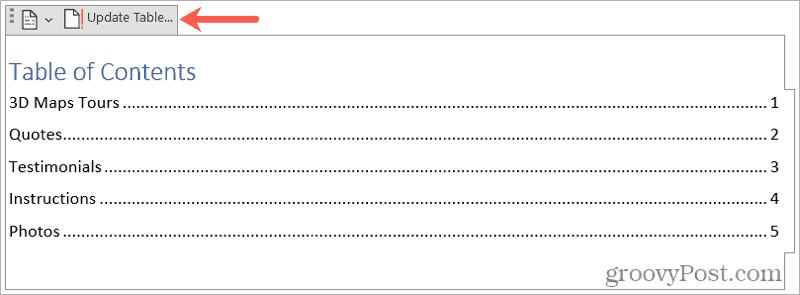
A seconda delle modifiche apportate al documento, potresti visualizzare un messaggio a comparsa. Questo messaggio chiede se si desidera aggiornare solo i numeri di pagina o l'intera tabella.
Fai la tua scelta, quindi fai clic su ok.
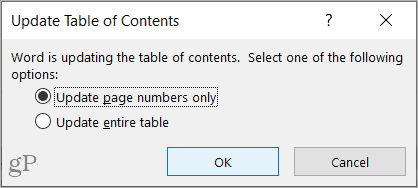
Rimuovere un sommario in Word
Se il tuo documento finisce per essere più corto del previsto e non hai più bisogno o desideri il sommario, puoi rimuoverlo facilmente.
Per fare ciò, seleziona la tabella e fai clic su Sommario pulsante in alto. In alternativa, puoi andare su Riferimenti scheda e fare clic sulla freccia a discesa per Sommario.
Scegliere Rimuovi il sommario nella parte inferiore del menu. Non ti verrà chiesto di confermare la rimozione.
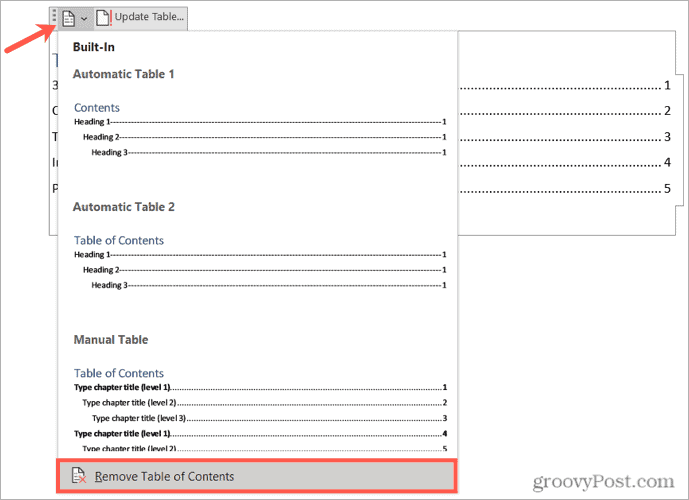
Modifica il tuo sommario in Word
Apportare modifiche al sommario in Word è abbastanza facile. Anche l'aggiornamento automatico di una tabella quando il documento cambia è molto semplice. Utilizzando questi suggerimenti, puoi rendere rapidamente il tuo sommario più utile o attraente per il tuo lettore.
Per ulteriori informazioni, controlla come lavorare con altre tabelle in Microsoft Word. Puoi dividere e unire tabelle nel tuo documento, aggiungi righe e colonne a una tabella, e creare una tabella di figure personalizzata in parola.
Come trovare il codice Product Key di Windows 11
Se è necessario trasferire il codice Product Key di Windows 11 o semplicemente per eseguire un'installazione pulita del sistema operativo,...
Come cancellare la cache, i cookie e la cronologia di navigazione di Google Chrome
Chrome fa un ottimo lavoro di memorizzazione della cronologia di navigazione, della cache e dei cookie per ottimizzare le prestazioni del browser online. Il suo è come...
Corrispondenza dei prezzi in negozio: come ottenere i prezzi online durante gli acquisti nel negozio
Acquistare in negozio non significa dover pagare prezzi più alti. Grazie alle garanzie di abbinamento prezzo, puoi ottenere sconti online mentre fai acquisti in...
Come regalare un abbonamento Disney Plus con una carta regalo digitale
Se ti è piaciuto Disney Plus e vuoi condividerlo con altri, ecco come acquistare un abbonamento regalo Disney+ per...